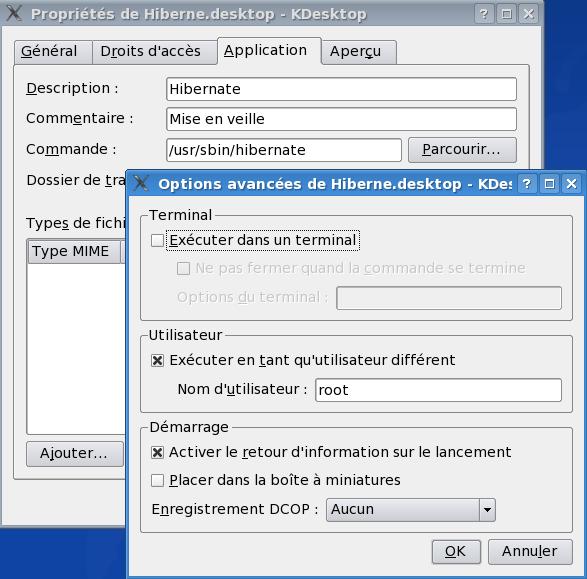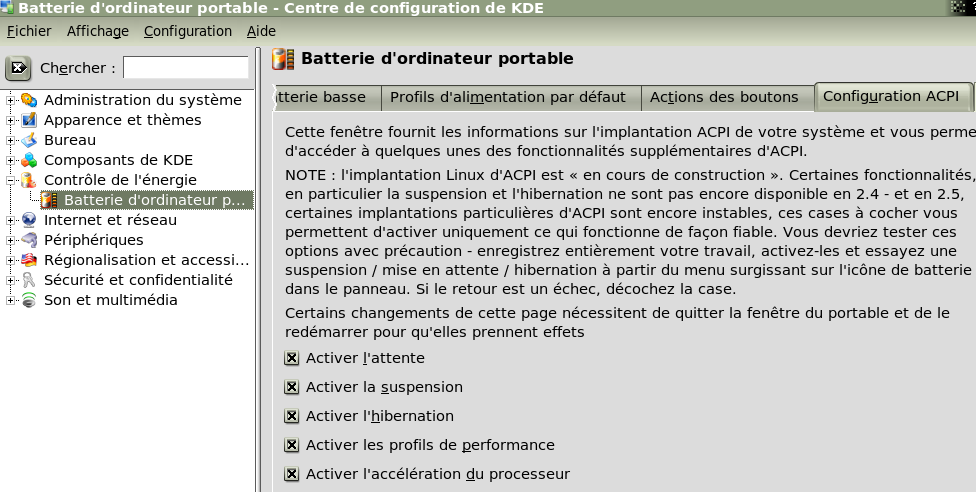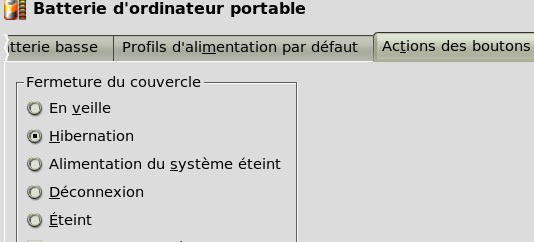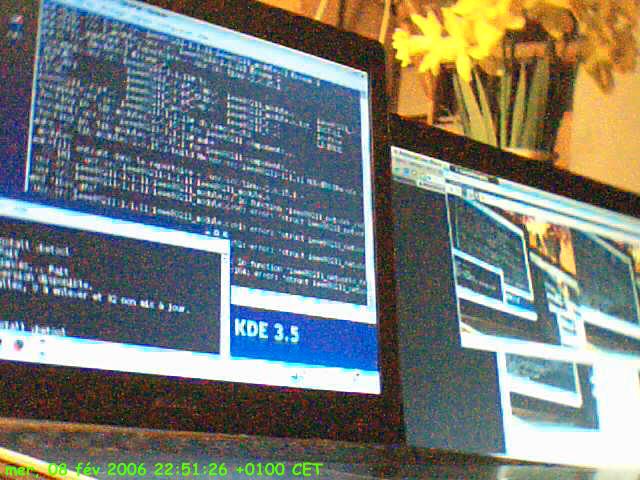Je suis un adepte de apt-get update && apt-get dist-upgrade -y ! Je sais c'est pas bien raisonnable mais j'ai toujours une machine différente, et ça ... J'aime,[1] dans un cron toutes les heures c'est redoutable ;-))
Mais, il arrive (si si) que l'on rencontre des bugs. Ces méchantes petites bêtes ne sont pas bien ennuyeuses. À la maison ce n'est pas grave et en général cela rentre dans l'ordre dans les heures qui suivent. Sur ma machine de bureau (oui oui celle dont je me sers tous les jours pour travailler et gagner ma vie avec) j'ai adopté le dist-upgrade horaire (bon je suis quand même pas inconscient je suis "redescendu"[2] de experimental en unstable) ! Et, pan, me v'la en rade d'impression. La magnifique imprimante laser couleur hp'quarantemilledouze' gracieusement mis à disposition par mon employeur vénéré vomit de la page de code :
q 1.OOO000 O.OOOOO 0.OOOOOO 1.OOOOOO O.OODDOO O.D00000 cm q O.120000 O O O.12OO0 0 O c
m /RO gs O O RG O O O q 8.333330 O O 8.333330 O cm BT /R1 12 Tf 1 O O 1 239.D4
O000 730.440000 Tm (S)
-23
(t)
-22
Et je ne vous mets là que 6 lignes des 10 pages ...
Adieu, tableaux en couleurs, graphiques lisibles, slides imprimés[3]...
Argh gross malheur !
Mais heureusement on trouve tout sur internet et il en est des comme moi qui crient contre les q 1.OOO000 O.OOOOO 0.OOOOOO 1.OOOOOO O.OODDOO O.D000. La faute viendrait de l'ami cups ! Bouh, le vilain bug.
Grâce à Michael W. Fender, j'apprends que je dois downgrader cups.
Mais au fait j'ai quoi comme "version" de cups ?
Réponse : apt-cache policy cups
C'est donc ce beau paquet 1.3.9-14 qui ferait des siennes.
Et comment qu'on "downgrade" un paquet ?
Encore merci apt : apt-get install <paquet>=<version du paquet>
Pour revenir au "cups" stable, il faut donc :
- mettre à jour le fichier
/etc/apt/sources.listpour y intégrer des sources de la version stable[4] - hop un petit coup de
apt-get update(recharge l'index des paquets) - et le simplissime
apt-get install cups=1.3.8-1lenny4.1
Voila ça marche ! Je peux de nouveau imprimer.
Mais, voila k'ça recommence à peine une heure après ! Ça marchait et ça remarche plus ... bouh !
Suis-je bête ! L'ami dist-ugrade assume yes vient de passer par là !
Comment garder le vieux cups dans ma machine sans le réinstaller toutes les heures[5] ?
3.10 Comment garder des versions spécifiques de paquets installés (complexe) extrait de "APT HOWTO Chapitre 3 - Gestion des paquets" m'a bien aidé !
Voilà ce que j'ai fait :
vim /etc/apt/preferences<< pour éditer le fichier[6]- tout simplement écrit directement dans le fichier :
Package: cups
Pin: version 1.3.8*
Pin-Priority: 1001
Ouf !
Notes
[1] comme dirait Alex
[2] j'vieillis
[3] Je cite : "Vous pouvez m'envoyer votre "diaporama" par émail que je puisse l'imprimer ?" véridique
[4] ## ajout de sources pour stable deb http://ftp.debian.org/debian lenny main contrib non-free
[5] je sais tout le monde ne mets pas dist-upgrade dans le cron !
[6] chez moi il n'existait pas, ça l'a créé.